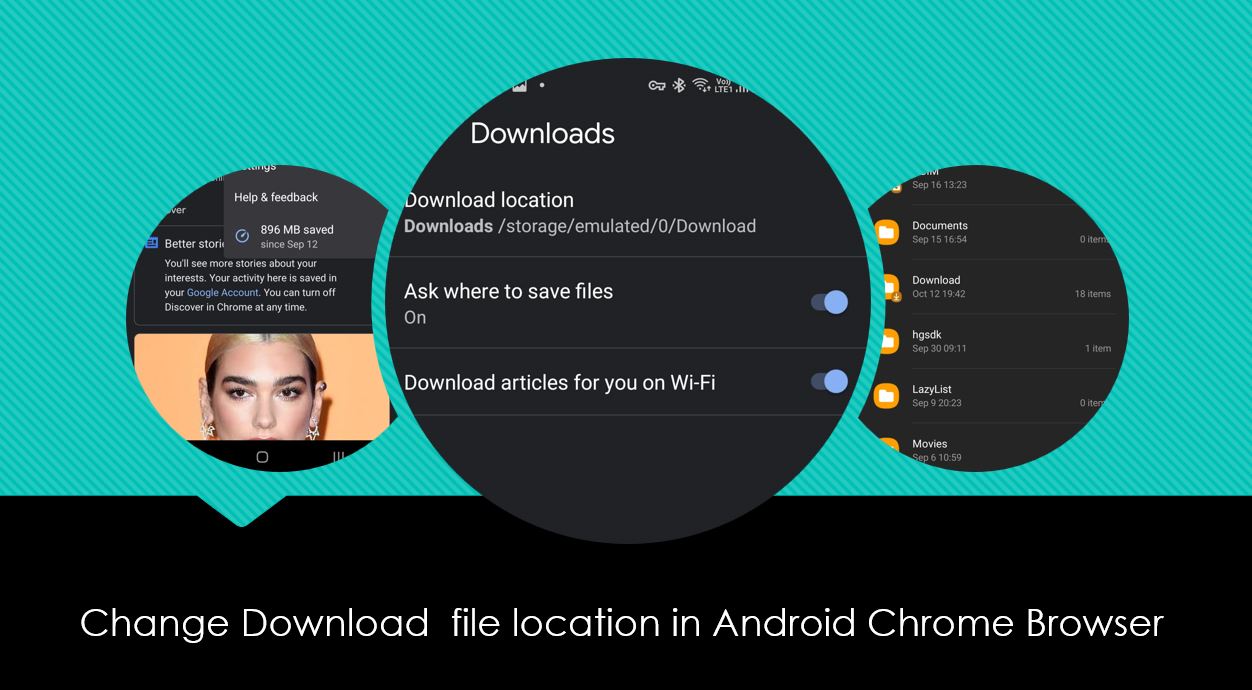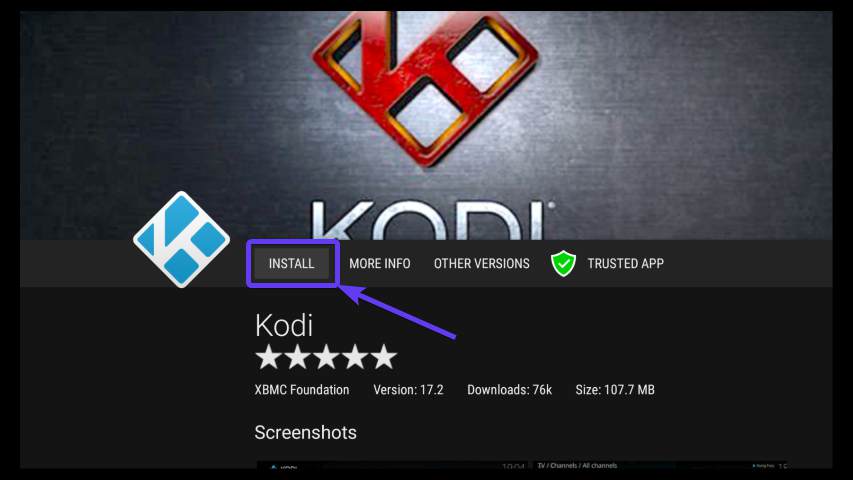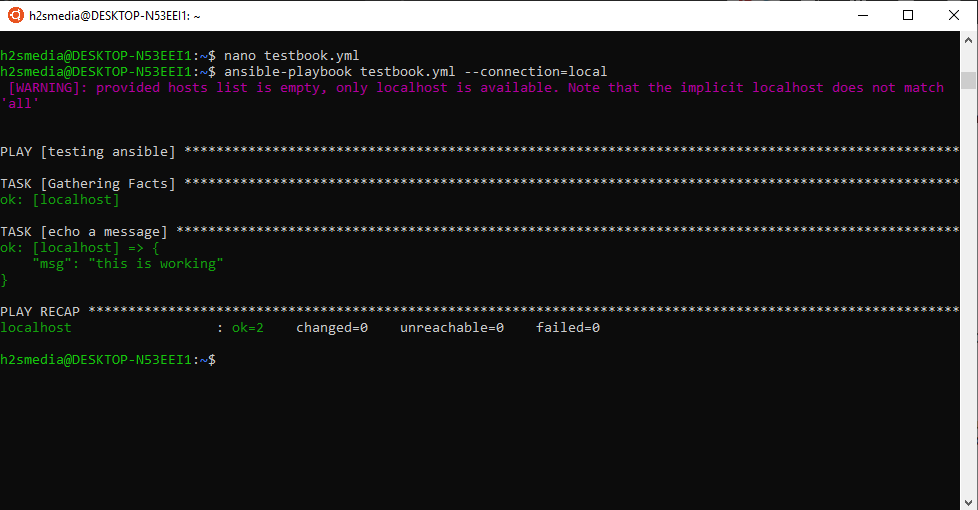如何使用密码加密笔驱动器,闪存驱动器或外部硬盘驱动器
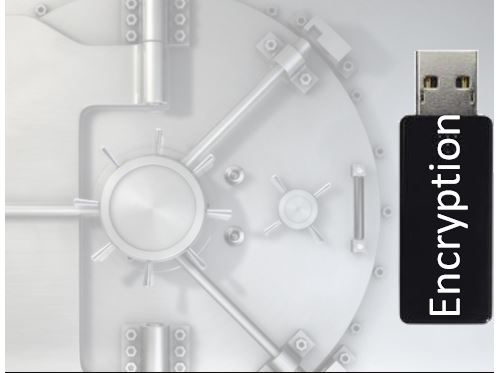
毫无疑问,使用笔驱动器或闪存驱动器我s将文件从一个地方携带到另一个地方的最简单。愿它携带您的官方文件或您一直喜欢的电影。笔驱动器和闪存驱动器可能是所有此类事情的最安全空间。使用笔驱动器和闪存驱动器甚至比云存储和备份更好,因为您将始终需要互联网连接使用您的云存储,并且使用云存储只是使用别人的计算机存储您的文件。您总是允许他们阅读所有文件。
话虽这么说,使用笔驱动器和闪存驱动器是保持文件的最佳方法,或者只是将其从一个地方携带到另一个地方。这种驱动器的唯一问题是,任何人都可以通过将其连接到计算机来访问其中的内容。因此,如果它迷路了或像我这样粗心的人,他经常失去笔驱动器,那么个人数据和文件可能会受到这样的驱动力的风险。但是科学总是带有解决方案。您可以使用密码加密驱动器,以防止其打开任何未经授权的人。
Bitlocker加密驱动器应完美地工作Windows 7、8、8.1和10。但是,如果您试图在旧版本的Windows,例如XP或Vista,您需要安装'Bitlocker去读者' 从微软。它将为您提供仅阅读的解决方案加密驱动器。您还可以使用此方法来加密Windows系统的内部硬盘驱动器,包括外部硬盘驱动器。
因此,让我们从教程开始。
使用密码加密钢笔驱动器和闪存驱动器
要遵循的步骤:
- 右键单击您想要的外部或闪存驱动器保护。然后单击'打开bitlocker'。
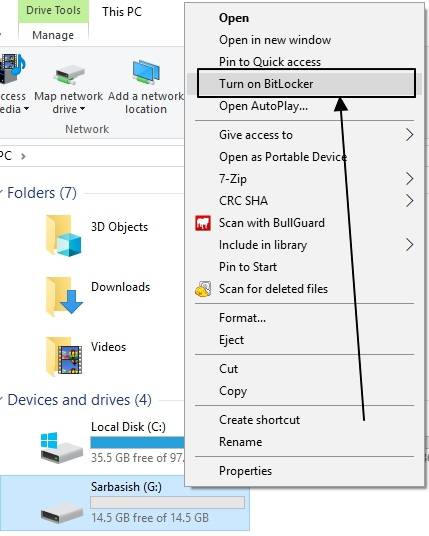
- 在出现的窗口中,在选项上打勾说“使用密码解锁驱动器'。
- 在字段中两次输入密码,然后单击'下一个'。下次您尝试打开它时,此密码将用于解锁驱动器。
- 如果您有一张智能卡,也可以选择智能卡号码来锁定和解锁驱动器。
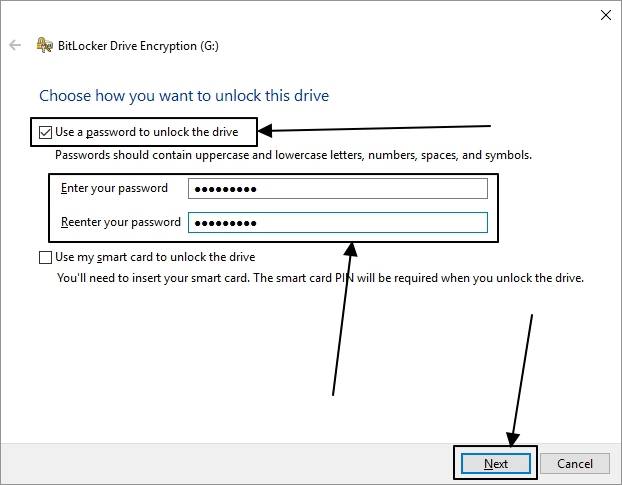
- 现在单击显示的选项:'保存到文件'并选择要保存的位置。
- 最终,单击'下一个'。您甚至可以将密码文件保存到您的Microsoft帐户或直接打印出来。
- 除非您将密码文件保存到某些位置或打印出来,否则“下一个”选项将被禁用。
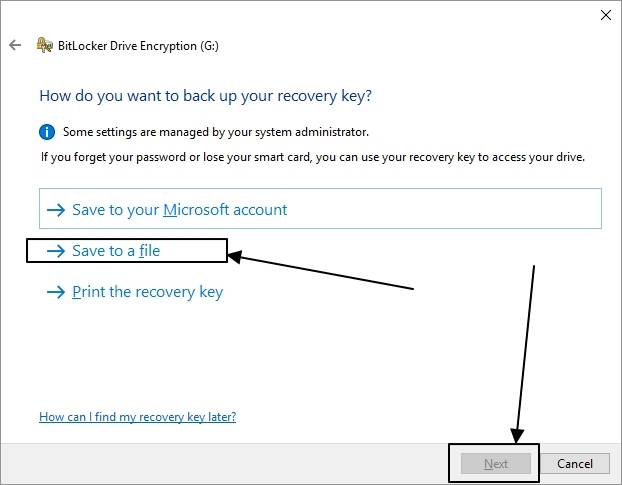
- 现在您必须选择驱动器要加密。 有两个选择。
- 第一个将加密磁盘的内容,并将将来加密所有新文件。
- 第二个选项将加密磁盘的内容以及已经删除的文件和数据。
- 如果您在驱动器中删除的文件没有问题,则可以选择第一个文件,但是如果您从驱动器中删除了一些敏感的文件,并且不要其他人恢复它,请选择第二个。我在这里选择第一个。点击'下一个'选择后。

- 在下一页中,您将必须选择加密方法。新的加密方法,该方法应该是列表中的第一个仅处理的加密方法Windows 10(版本1511)。但是,如果您想在可能没有最新的Windows 10的多个系统上使用驱动器,请选择第二个选项,即兼容格式。现在单击'下一个' 再次。
- 现在选择哪种加密模式您想使用。尽管使用新的强大加密方法的第一个可以很好地存储文件但最适合内置固定驱动器在您的窗户系统上。所以,外部驱动器和闪存驱动器选择第二个兼容模式最适合这些驱动器,这些驱动器可以搬出您的系统…
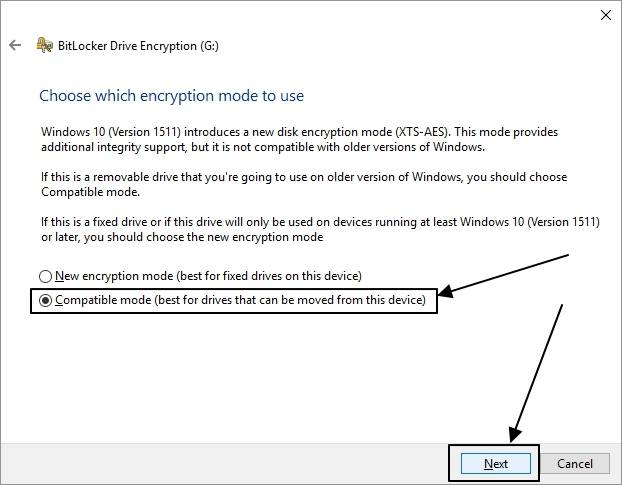
- 最后,单击'开始加密'开始加密驱动器。

- 这加密过程根据驱动器的内容,将需要几分钟。如果您选择了完整的加密(即使加密已删除的文件),则将花费很多时间。同时,最好阅读我的其他一些有用的教程。
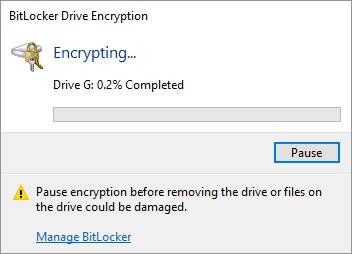
- 完成后,您驱动器将被加密。现在,每次您尝试打开驱动器时,您都会被提示输入密码。
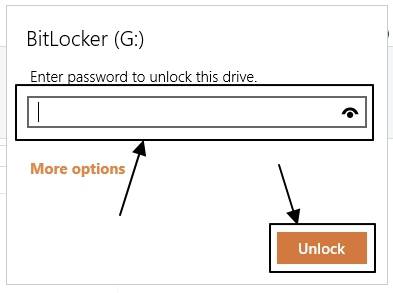
这Bitlocker加密驱动器与Microsoft Systems兼容。您将无法在其他系统上打开Bitlocker加密驱动器安卓。这很普遍Bitlocker是一个专有文件格式,仅由Microsoft提供给其系统。
您可能还想知道:
希望有关如何在闪光灯驱动器上加密笔驱动器的教程对您有所帮助。还有更多问题吗?请随时在下面发表评论。
从B.Tech(荣誉)电子和仪器工程师到摄影和写博客;他最终对一切都有答案。哦,他在快速建立关系并建立信任方面也很出色。他的文章证明了这一点...